Πώς να απενεργοποιήσετε ή να απεγκαταστήσετε το Microsoft Teams
Microsoft ομάδες της Microsoft Ήρωας / / August 26, 2020
Τελευταία ενημέρωση στις

Εάν θέλετε να σταματήσετε το Microsoft Teams, μπορείτε να το απενεργοποιήσετε ή να το απεγκαταστήσετε από τον υπολογιστή σας. Δείτε πώς.
Εάν εργάζεστε ως μέρος μιας ομάδας, πιθανώς γνωρίζετε εφαρμογές όπως το Slack, επιτρέποντάς σας να επικοινωνείτε με τους συναδέλφους σας και να συνεργάζεστε σε έργα. Εφαρμογές όπως Slack και Ανίπταμαι διαγωνίως βγήκε στο δημόσιο βλέμμα το 2020, δίνοντας σε εκατομμύρια σπίτια και επιχειρήσεις την ευκαιρία να επικοινωνούν εξ αποστάσεως με ευκολία.
Ένας ισχυρός ανταγωνιστής σε αυτές τις πλατφόρμες είναι το Microsoft Teams, το οποίο προσφέρει online συνομιλία, βιντεοκλήσεις και εργαλεία συνεργασίας. Ενσωματώνεται καλά με την πλατφόρμα του Microsoft Office, αλλά εάν χρησιμοποιείτε ήδη Slack, Zoom ή άλλους ανταγωνιστές, μπορεί να μην χρειάζεστε καθόλου ομάδες.
Δυστυχώς, το Microsoft Teams έχει τη συνήθεια να εκκινεί αυτόματα στον υπολογιστή σας όταν δεν το χρειάζεστε. Εάν δεν χρειάζεστε το Microsoft Teams, ίσως θελήσετε να το απενεργοποιήσετε ή να το απεγκαταστήσετε. Δείτε πώς.
Πώς να απενεργοποιήσετε το Microsoft Teams από την αυτόματη εκκίνηση
Εάν θέλετε να διατηρήσετε το Microsoft Teams στον υπολογιστή σας, αλλά δεν θέλετε να εκκινείται κάθε φορά που ξεκινάτε τα Windows, τότε θα πρέπει να το απενεργοποιήσετε και να το αποτρέψετε από την αυτόματη εκκίνηση.
Υπάρχουν δύο τρόποι με τους οποίους μπορείτε να το κάνετε αυτό.
Χρήση του δίσκου συστήματος
Το Microsoft Teams διαθέτει ένα εικονίδιο δίσκου συστήματος, που βρίσκεται στην κάτω δεξιά γωνία της γραμμής εργασιών των Windows. Μπορείτε να το απενεργοποιήσετε κάνοντας δεξί κλικ σε αυτό το εικονίδιο.
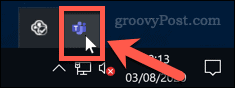
Από το μενού επιλογών, τοποθετήστε το δείκτη του ποντικιού πάνω από το Ρυθμίσεις υπομενού. Από εδώ, κάντε κλικ για να ενεργοποιήσετε το Μην ξεκινήσετε αυτόματα ομάδες επιλογή.
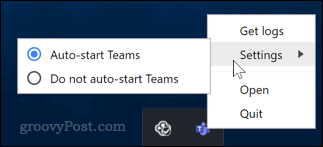
Με αυτήν την επιλογή, το Microsoft Teams δεν θα ξεκινά πλέον αυτόματα κατά την εκκίνηση του υπολογιστή σας.
Χρήση του μενού ρυθμίσεων των Windows
Μπορείτε επίσης να απενεργοποιήσετε το Microsoft Teams από το μενού επιλογών εκκίνησης στις Ρυθμίσεις των Windows.
Μπορείτε να αποκτήσετε πρόσβαση σε αυτό κάνοντας κλικ στο Εικονίδιο μενού έναρξης. Στο πλευρικό μενού στα αριστερά, κάντε κλικ στο Ρυθμίσεις εικονίδιο γραναζιού.
Κάντε κλικ Αρχή και μετά στο Ρυθμίσεις εικόνισμα.
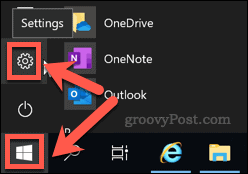
Στο Ρυθμίσεις των Windows μενού, κάντε κλικ στο Εφαρμογές> Εκκίνηση.
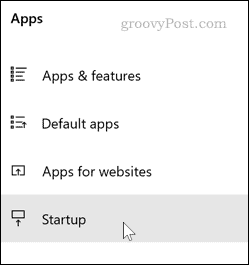
Μπορείτε επίσης να φτάσετε στο ίδιο σημείο πληκτρολογώντας Ξεκίνα στη γραμμή αναζήτησης του μενού Έναρξη και, στη συνέχεια, επιλέγοντας Εφαρμογές εκκίνησης από τα αποτελέσματα.
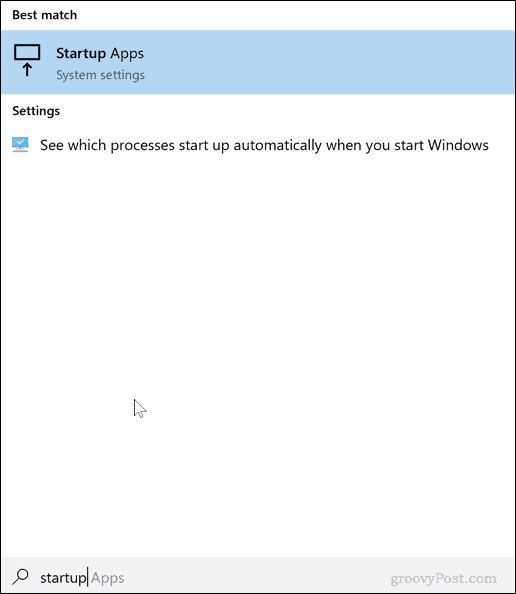
Μόλις φτάσετε στο Εφαρμογές εκκίνησης μενού επιλογών, κάντε κλικ στο διακόπτη δίπλα Ομάδες Microsoft στο Μακριά από θέση.
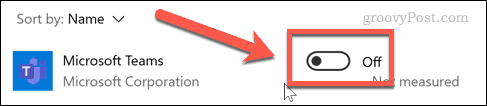
Αυτό θα εμποδίσει την εκκίνηση του Microsoft Teams κατά την επόμενη εκκίνηση του υπολογιστή σας. Εάν θέλετε να ενεργοποιήσετε ξανά αυτήν τη ρύθμιση αργότερα, ανακαλέστε τα παραπάνω βήματα και, στη συνέχεια, κάντε κλικ για εναλλαγή του διακόπτη στο Επί θέση.
Πώς να απεγκαταστήσετε πλήρως τις ομάδες Microsoft
Δεν είναι μια εύκολη διαδικασία για την πλήρη απεγκατάσταση του Microsoft Teams. Δυστυχώς, σε ορισμένες περιπτώσεις, η κατάργηση της εγκατάστασής της θα προκαλέσει μερικές φορές την επιστροφή.
Αυτό συμβαίνει επειδή θα πρέπει να καταργήσετε δύο ομάδες Microsoft εφαρμογές. Το πρώτο είναι Ομάδες Microsoft το ίδιο, ενώ το άλλο είναι το Ολοκληρωμένο πρόγραμμα εγκατάστασης μηχανών, το οποίο χρησιμοποιείται συχνά για μεγάλες αναπτύξεις του Microsoft Teams σε εταιρικές συσκευές. Θα πρέπει να καταργήσετε και τα δύο για να αποτρέψετε την επανεγκατάσταση του Microsoft Teams αργότερα.
Εάν προσπαθείτε να καταργήσετε το Microsoft Teams από μια εταιρική συσκευή, βεβαιωθείτε ότι έχετε την απαραίτητη άδεια για την κατάργηση του Microsoft Teams από τον υπολογιστή σας από τον διαχειριστή του συστήματός σας.
Για να αφαιρέσετε το Microsoft Teams από τον υπολογιστή σας, η ευκολότερη μέθοδος είναι να χρησιμοποιήσετε το Ρυθμίσεις των Windows μενού.
Για να το κάνετε αυτό, κάντε κλικ στο Έναρξη> Ρυθμίσεις για να ανοίξετε το μενού Ρυθμίσεις. Μπορείτε επίσης να κάνετε δεξί κλικ στο μενού Έναρξη και να κάνετε κλικ Ρυθμίσεις για να το κάνω αυτό.
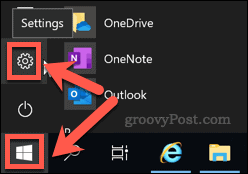
Στο μενού Ρυθμίσεις των Windows, κάντε κλικ στο Εφαρμογές> Εφαρμογές και λειτουργίες για πρόσβαση στη λίστα εγκατεστημένου λογισμικού.
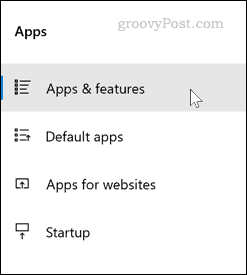
Κάντε κύλιση προς τα κάτω μέχρι να δείτε μια λίστα με το εγκατεστημένο λογισμικό σας. Στη γραμμή αναζήτησης πάνω από τη λίστα, πληκτρολογήστε Της ομάδας.
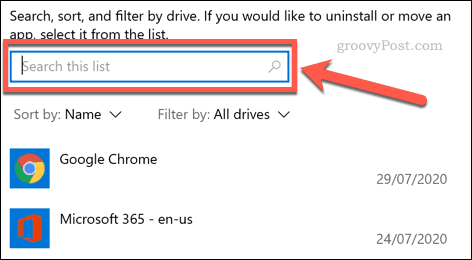
Θα πρέπει να λάβετε αποτελέσματα και για τα δύο Ομάδες Microsoft και Ολοκληρωμένο πρόγραμμα εγκατάστασης μηχανών. Εάν λείπει το δεύτερο, θα πρέπει να καταργήσετε την εγκατάσταση Ομάδες Microsoft για να το αφαιρέσετε εντελώς.
Κάντε κλικ στην εφαρμογή που θέλετε να απεγκαταστήσετε και, στη συνέχεια, κάντε κλικ στο Κατάργηση εγκατάστασης. Θα σας ζητηθεί να επιβεβαιώσετε — κάντε κλικ στο δεύτερο Κατάργηση εγκατάστασης κουμπί για επιβεβαίωση.
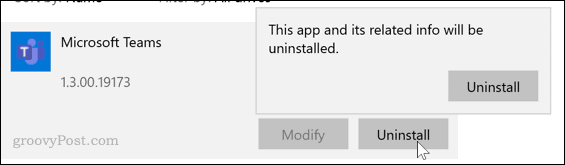
Αυτό θα ολοκληρώσει τη διαδικασία κατάργησης για το Microsoft Teams. Εάν το έχετε εγκαταστήσει, επαναλάβετε τη διαδικασία για το Ολοκληρωμένο πρόγραμμα εγκατάστασης μηχανών εφαρμογή.
Μετά την απεγκατάσταση αυτής της εφαρμογής, το Microsoft Teams θα πρέπει να αφαιρεθεί εντελώς από τον υπολογιστή σας. Δεν θα πρέπει πλέον να επανεγκατασταθεί.
Μάθετε περισσότερα για τις ομάδες Microsoft
Πριν βιαστείτε να απεγκαταστήσετε το Microsoft Teams, ίσως θελήσετε να το ρίξετε μια δεύτερη ματιά. Έχει πολλές δυνατότητες που το καθιστούν ιδανικό για επιχειρηματικές επικοινωνίες, ειδικά όπως έχει ως διαθέσιμη δωρεάν έκδοση.
Μπορείτε ακόμη αλλάξτε το φόντο της κάμερας στο Microsoft Teams, επιτρέποντάς σας να μετατρέψετε ένα πολυσύχναστο σπίτι σε ένα καλύτερο εργασιακό περιβάλλον όταν μιλάτε σε πελάτες.
Τι είναι το Προσωπικό Κεφάλαιο; Κριτική του 2019, συμπεριλαμβανομένου του τρόπου με τον οποίο τη χρησιμοποιούμε για τη διαχείριση χρημάτων
Είτε αρχίζετε αρχικά με επενδύσεις ή είστε έμπειρος έμπορος, το Personal Capital έχει κάτι για όλους. Εδώ είναι μια ματιά στο ...



